Photoshop 2024mac版(ps2024)是由Adobe制作的图像编辑设计软件。该软件提供了一系列完整的专业摄影工具,无论你是在寻找日常编辑还是整体转换,都可将您的快照变成艺术品。调整、裁剪、移除对象、润饰和修复旧照片,更好的玩转色彩、效果等,将平凡变成非凡。并且,ps2024渐变工具,比以往更清晰、更明亮、更出色,借助它,你可以测试新式渐变工具和渐变插值方法,它们可以更好地控制如何创建美观且更平滑的渐变。有需要的小伙伴欢迎前来下载体验!

ps2024版特征介绍
1、用创意复合材料重新构想现实
摄影师 Omi Kim 使用结合了不同图像元素的蒙版和图层,将大阪的城市景观变成了梦境。
使用 AI 轻松编辑图像
混合照片和图形、混合多个风景、交换天空、转移颜色或改变某人的年龄、表情或姿势——所有这些都只需单击几下。借助 AI 支持的功能,您可以在几秒钟内完成令人惊叹的图像编辑,并让您的创造力源源不断。
2、拿起画笔,释放您内心的艺术家
插画家和艺术家 Beatriz Ramo 使用 Photoshop 笔刷和图层为她的手绘肖像添加颜色、纹理和超现实效果
3、使您的作品动起来
平面设计师 Anna Mills 使用层、纹理和时间轴来创建数字动画,采用一种感觉模拟的抽搐定格动画风格。
4、在 iPad 上使用 Photoshop 随时随地创作
随身携带 Photoshop,使用手指或 Apple Pencil 进行创作。图层、蒙版、画笔、斑点修复、混合模式——它们都在您的指尖。
常用快捷键
工具箱 (多种工具共用一个快捷键的可同时按【Shift】加此快捷键选取)
矩形、椭圆选框工具 【M】
裁剪工具 【C】
移动工具 【V】
套索、多边形套索、磁性套索 【L】
魔棒工具 【W】
喷枪工具 【J】
画笔工具 【B】
像皮图章、图案图章 【S】
历史记录画笔工具 【Y】
像皮擦工具 【E】
铅笔、直线工具 【N】
模糊、锐化、涂抹工具 【R】
减淡、加深、海棉工具 【O】
钢笔、自由钢笔、磁性钢笔 【P】
添加锚点工具 【+】
删除锚点工具 【-】
直接选取工具 【A】
文字、文字蒙板、直排文字、直排文字蒙板 【T】
度量工具 【U】
直线渐变、径向渐变、对称渐变、角度渐变、菱形渐变 【G】
油漆桶工具 【K】
吸管、颜色取样器 【I】
抓手工具 【H】
缩放工具 【Z】
画笔工具图标切换十字光标形状【CapsLock】
默认前景色和背景色 【D】
切换前景色和背景色 【X】
切换标准模式和快速蒙板模式 【Q】
标准屏幕模式、带有菜单栏的全屏模式、全屏模式 【F】
临时使用移动工具 【command】
临时使用吸色工具,当前使用的工具必须与颜色有关 【option】
画直线或套索、路径工具使用时限制直角或斜45度角 【Shift】
临时使用抓手工具,或是选择时临时进行选框的移动 【空格】
打开工具选项面板 【Enter】
快速输入工具选项(当前工具选项面板中至少有一个可调节数字) 【0】至【9】
循环选择画笔 【[】或【]】
选择第一个画笔 【Shift】+【[】
选择最后一个画笔 【Shift】+【]】
建立新渐变(在”渐变编辑器”中) 【command】+【N】
系统要求
需要 macOS 11 或更高版本
Intel 或 Apple Silicon
8 GB RAM(推荐 16 GB)
4 GB 可用硬盘空间(推荐 16 GB)GB;安装需要额外的可用空间
具有 1.5 GB VRAM(推荐 4 GB)并支持 DirectX 12 的视频卡
1280x800 屏幕分辨率(推荐 1920x1080),具有 100% UI 缩放
访问在线服务需要互联网连接和注册包括主页
其它版本下载
-
查看详情
adobe photoshop 2025苹果电脑版 v26.2.0简体中文版
 8.99G
8.99G
-
查看详情
photoshop cs5 mac中文版 v12.0中文版
 1.17G
1.17G
-
查看详情
photoshop cs6 for mac中文特别版 v13.0
 979.98M
979.98M
-
查看详情
photoshop cc 2014 for mac版
 803.91M
803.91M
-
查看详情
adobe photoshop cc 2015苹果电脑版 v2015.5简体中文版
 1.29G
1.29G
-
查看详情
adobe photoshop 2023苹果电脑版 v24.4.1中文版
 4.04G
4.04G
-
查看详情
adobe photoshop 2022苹果电脑版 v23.5.2中文版
 2.13G
2.13G
-
查看详情
photoshop2021 mac中文免费版 v22.4.2.242直装版
 2.54G
2.54G
-
查看详情
photoshop cc 2017 mac中文免费版 v18.0完整版
 1.3G
1.3G
-
查看详情
photoshop cc 2019 for mac中文直装版 v20.0.6.80完整版
 1.64G
1.64G
- mac adobe系列软件
- 图片降噪软件
- 图片去除马赛克软件
- 平面图设计绘制软件推荐
-
 更多 (11个) >>mac adobe系列软件 adobe是世界上最知名的数字媒体软件供应商,旗下的软件可以给用户提供非常广泛的帮助,无论是办公人员还是创作人员都会使用adobe的软件,因此小编今日也就为大家整理了mac adobe系列软件,其中涵盖了adobe公司的photoshop、 illustrator 、animate、dreamweaver等全系列适用于mac的软件,无论你是要可以进行图片处理、排版设计、矢量图形编辑,还是视频剪辑、动画制作、网页制作等操作的软件,都可以找到对应的软件进行下载使用。
更多 (11个) >>mac adobe系列软件 adobe是世界上最知名的数字媒体软件供应商,旗下的软件可以给用户提供非常广泛的帮助,无论是办公人员还是创作人员都会使用adobe的软件,因此小编今日也就为大家整理了mac adobe系列软件,其中涵盖了adobe公司的photoshop、 illustrator 、animate、dreamweaver等全系列适用于mac的软件,无论你是要可以进行图片处理、排版设计、矢量图形编辑,还是视频剪辑、动画制作、网页制作等操作的软件,都可以找到对应的软件进行下载使用。 -
-

adobe animate2024 for mac中文版 5.04G
查看/简体中文v24.0.2 -

adobe after effects 2022 mac中文版 2.13G
查看/简体中文v22.6完整版 -

lightroom classic 2022 mac版 1.98G
查看/简体中文v11.0.0 -

Adobe Audition 2021 for mac官方版 474.91M
查看/简体中文v14.4.0.38 -

Adobe Illustrator 2024 for mac版 3.84G
查看/简体中文v28.6 -

Adobe Premiere Pro 2023 mac版 11.32G
查看/简体中文v23.6 -

Adobe Dreamweaver苹果电脑版 1.24G
查看/简体中文v21.4 -

Photoshop 2024mac版 6.99G
查看/简体中文v25.9.1 -

adobe bridge 2024mac版 2.52G
查看/简体中文v14.0.4官方版 -

Adobe InDesign 2023 mac版 1.14G
查看/简体中文v18.5
-
发表评论
1人参与,1条评论- 第1楼中国–北京–北京网友发表于: 2024-11-24 21:32:38
- 这个打开是百度网盘的链接0盖楼(回复)
软件排行榜
- 1adobe photoshop 2025苹果电脑版 v26.2.0简体中文版
- 2autodesk autocad 2024 for mac中文激活版 v24.3
- 3Adobe Illustrator 2023 for mac版 v27.9中文版
- 4camera raw 17.2mac版
- 5剪映专业版mac版本 v7.7.0
- 6adobe animate2024 for mac中文版 v24.0.2
- 7adobe lightroom classic 2025 mac中文版 v14.1.1
- 83d建模软件blender for mac版 v4.4.0免费版
- 9草图大师2018 mac破解版 v18.0.16975
- 10keyshot 2024mac版 v13.2.1.1
热门推荐
 蓝湖Photoshop插件 for mac版 v2.417.05.82M / 简体中文
蓝湖Photoshop插件 for mac版 v2.417.05.82M / 简体中文 BlogStomp for mac版(mac图像编辑工具) v3.7735.33M / 英文
BlogStomp for mac版(mac图像编辑工具) v3.7735.33M / 英文 DAZ Studio for mac(三维人物动画制作工具) v4.22.0.16110.25M / 英文
DAZ Studio for mac(三维人物动画制作工具) v4.22.0.16110.25M / 英文 topaz sharpen ai mac版 v3.2.22.43G / 简体中文
topaz sharpen ai mac版 v3.2.22.43G / 简体中文 inpaint mac版 v11.0.2113.17M / 简体中文
inpaint mac版 v11.0.2113.17M / 简体中文 inkscape mac版(矢量图形软件) v1.4146.9M / 简体中文
inkscape mac版(矢量图形软件) v1.4146.9M / 简体中文 格式工厂mac版 v1.0.784.32M / 简体中文
格式工厂mac版 v1.0.784.32M / 简体中文 Luminar4 mac版 v4.3.5373.11M / 简体中文
Luminar4 mac版 v4.3.5373.11M / 简体中文 topaz deNoise ai mac版 v3.7.21.31G / 英文
topaz deNoise ai mac版 v3.7.21.31G / 英文 Fotor图片编辑器mac版 v4.9.31021.65M / 简体中文
Fotor图片编辑器mac版 v4.9.31021.65M / 简体中文






















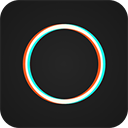
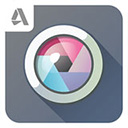








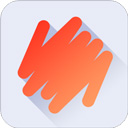







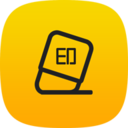







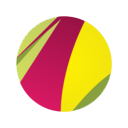









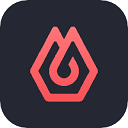



 蓝湖Photoshop插件 for mac版 v2.417.0
蓝湖Photoshop插件 for mac版 v2.417.0 BlogStomp for mac版(mac图像编辑工具) v3.77
BlogStomp for mac版(mac图像编辑工具) v3.77 DAZ Studio for mac(三维人物动画制作工具) v4.22.0.16
DAZ Studio for mac(三维人物动画制作工具) v4.22.0.16 topaz sharpen ai mac版 v3.2.2
topaz sharpen ai mac版 v3.2.2 inpaint mac版 v11.0.2
inpaint mac版 v11.0.2 格式工厂mac版 v1.0.7
格式工厂mac版 v1.0.7 Luminar4 mac版 v4.3.5
Luminar4 mac版 v4.3.5 赣公网安备36010602000168号,版权投诉请发邮件到ddooocom#126.com(请将#换成@),我们会尽快处理
赣公网安备36010602000168号,版权投诉请发邮件到ddooocom#126.com(请将#换成@),我们会尽快处理